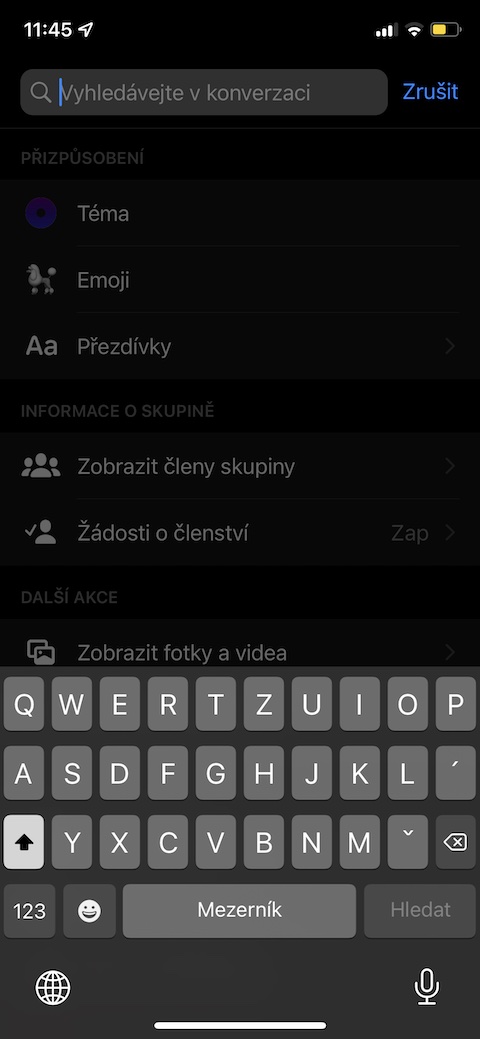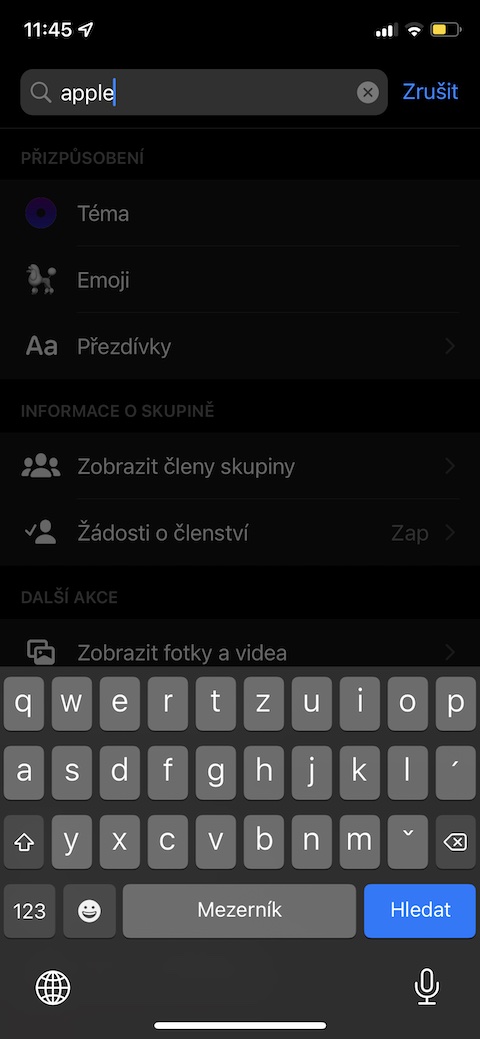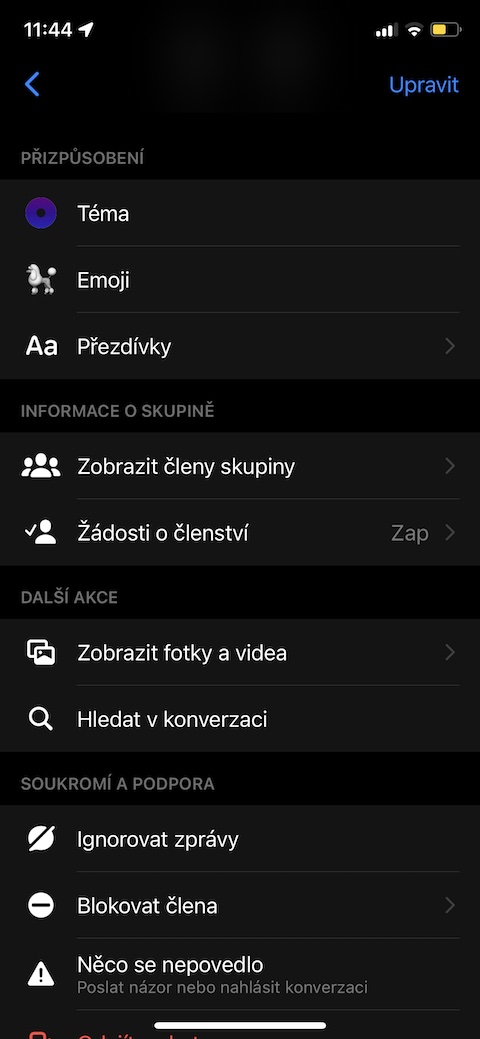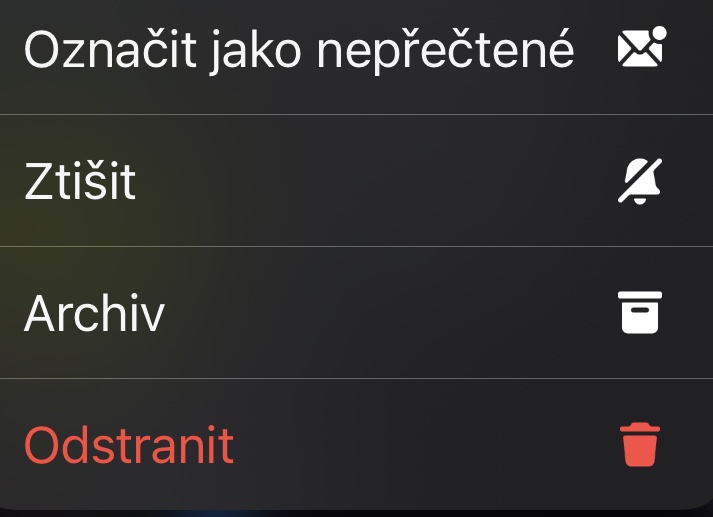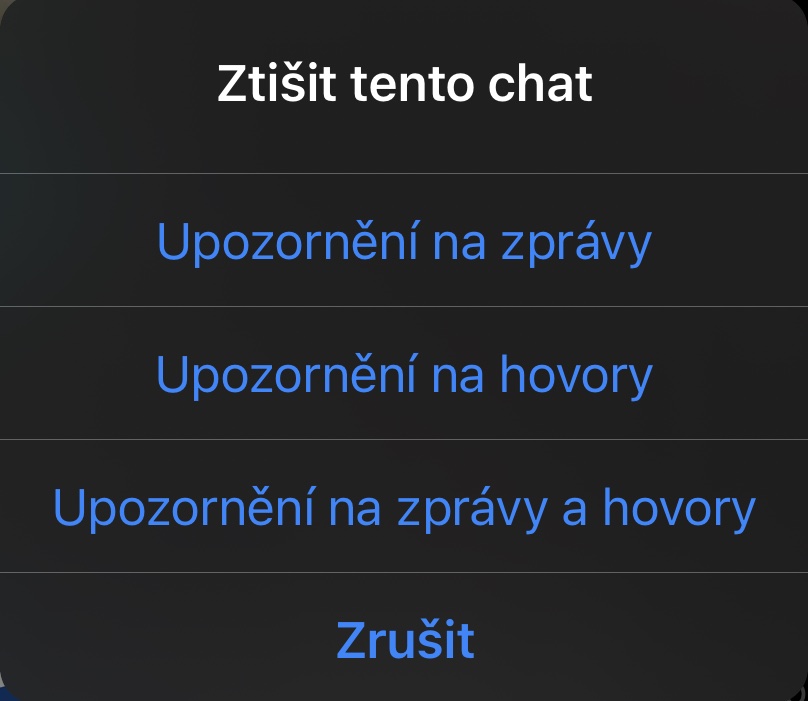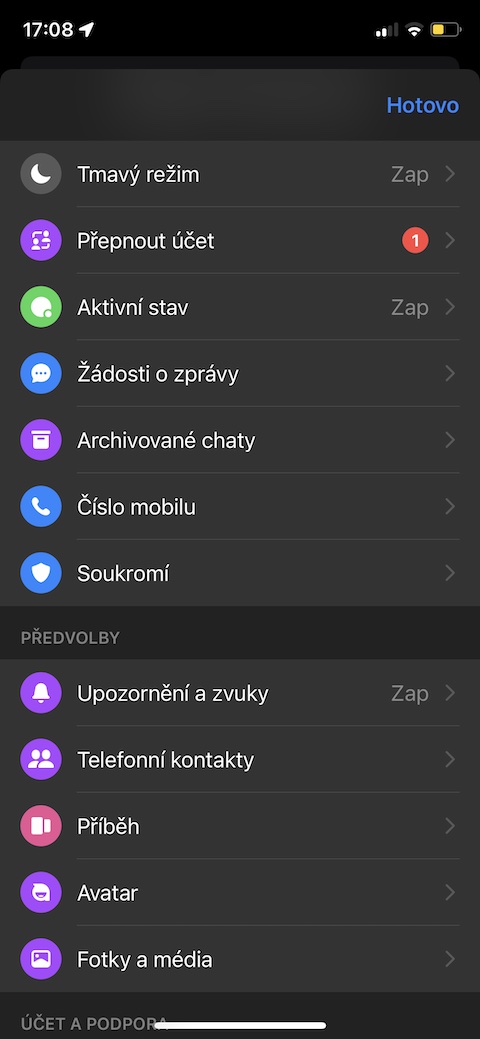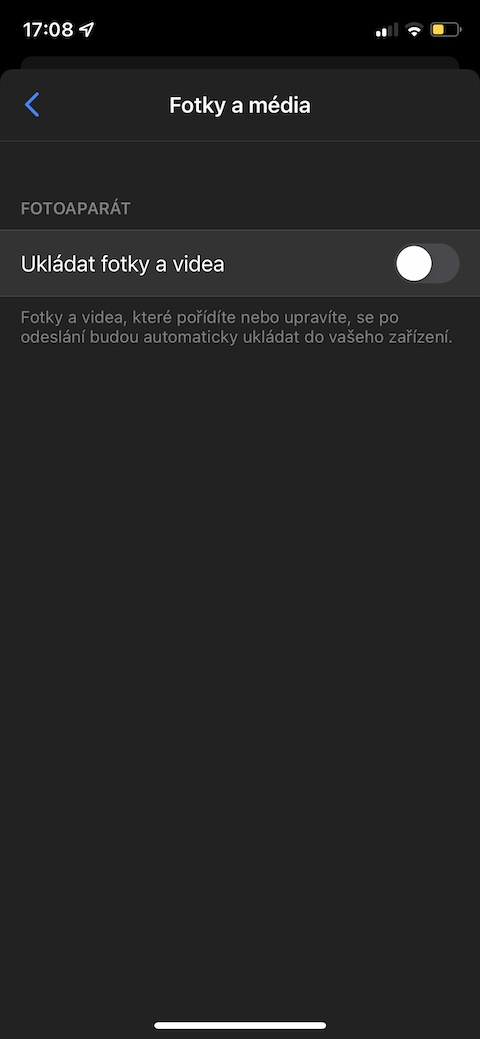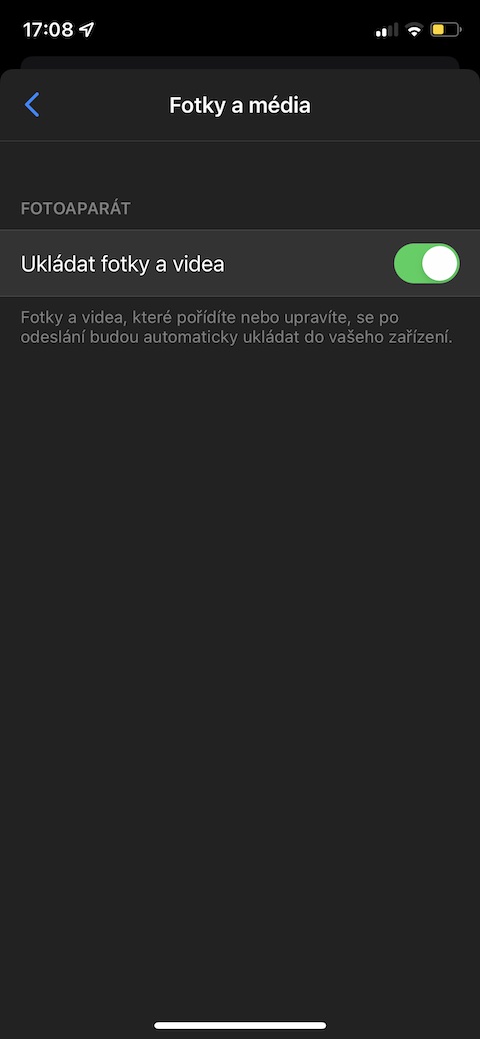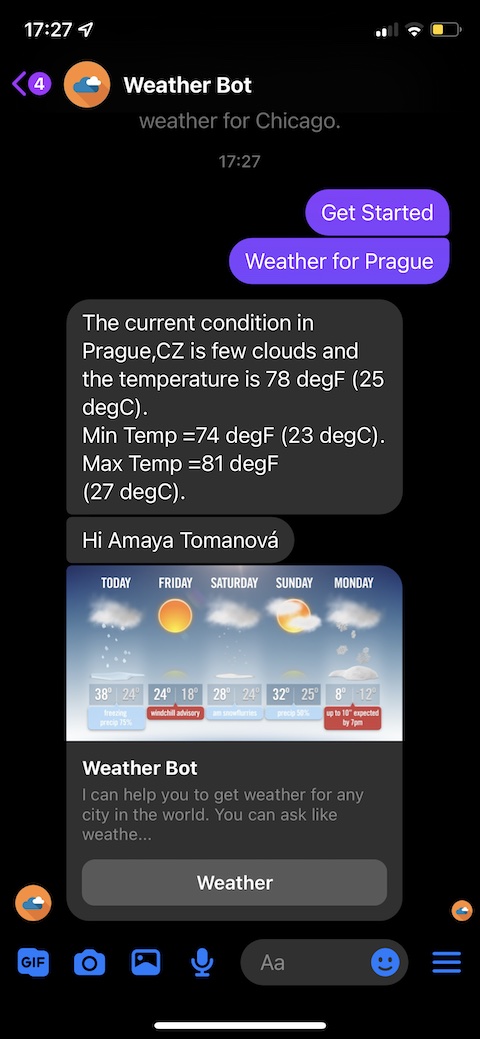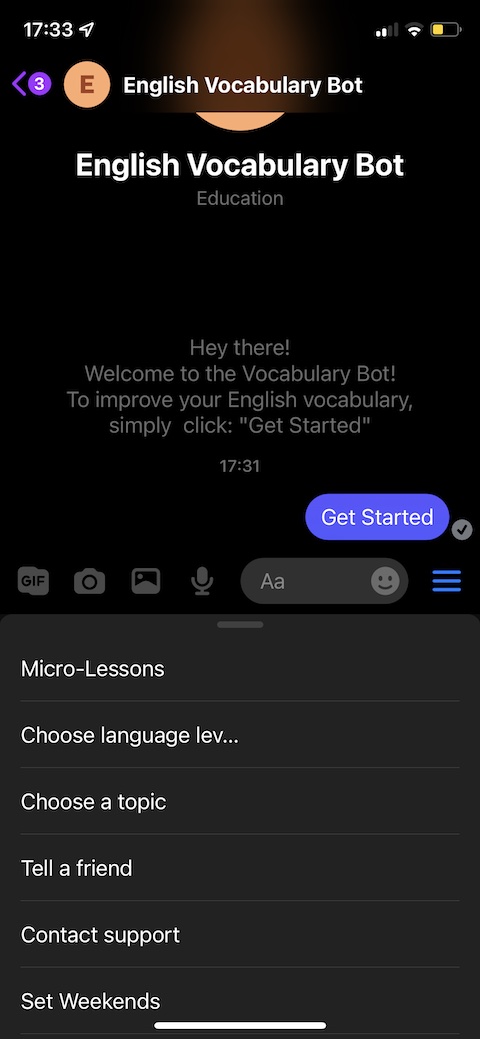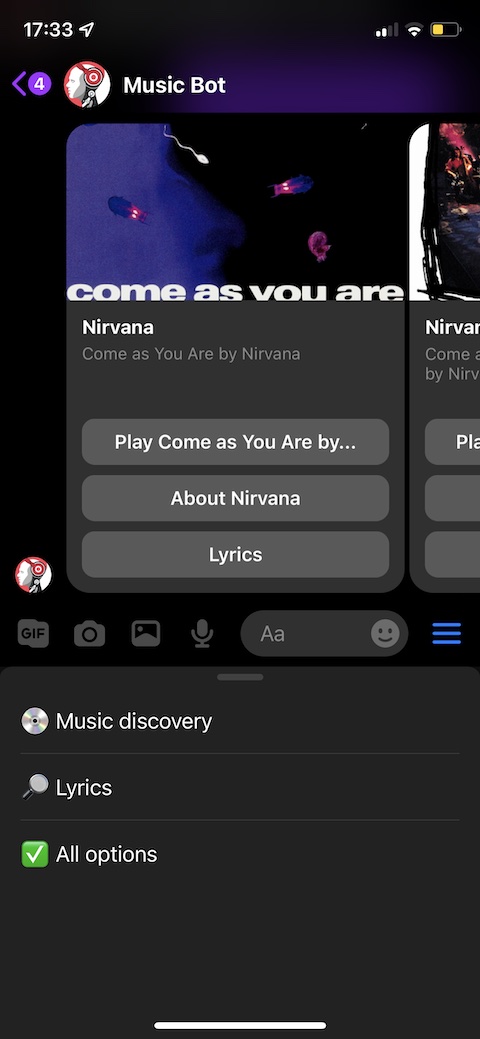Көпчүлүгүбүз iPhone'до Facebook Messenger тиркемесин колдонобуз. Биз көбүнчө негизги процедураларды аткарабыз, бирок ошондой эле iPhone'уңузда Messengerди колдонууну кыйла жагымдуураак кыла турган бир катар пайдалуу амалдар бар. Бүгүнкү макалада биз алардын бешөө менен тааныштырабыз.
Болушу мүмкүн сени кызыктырат
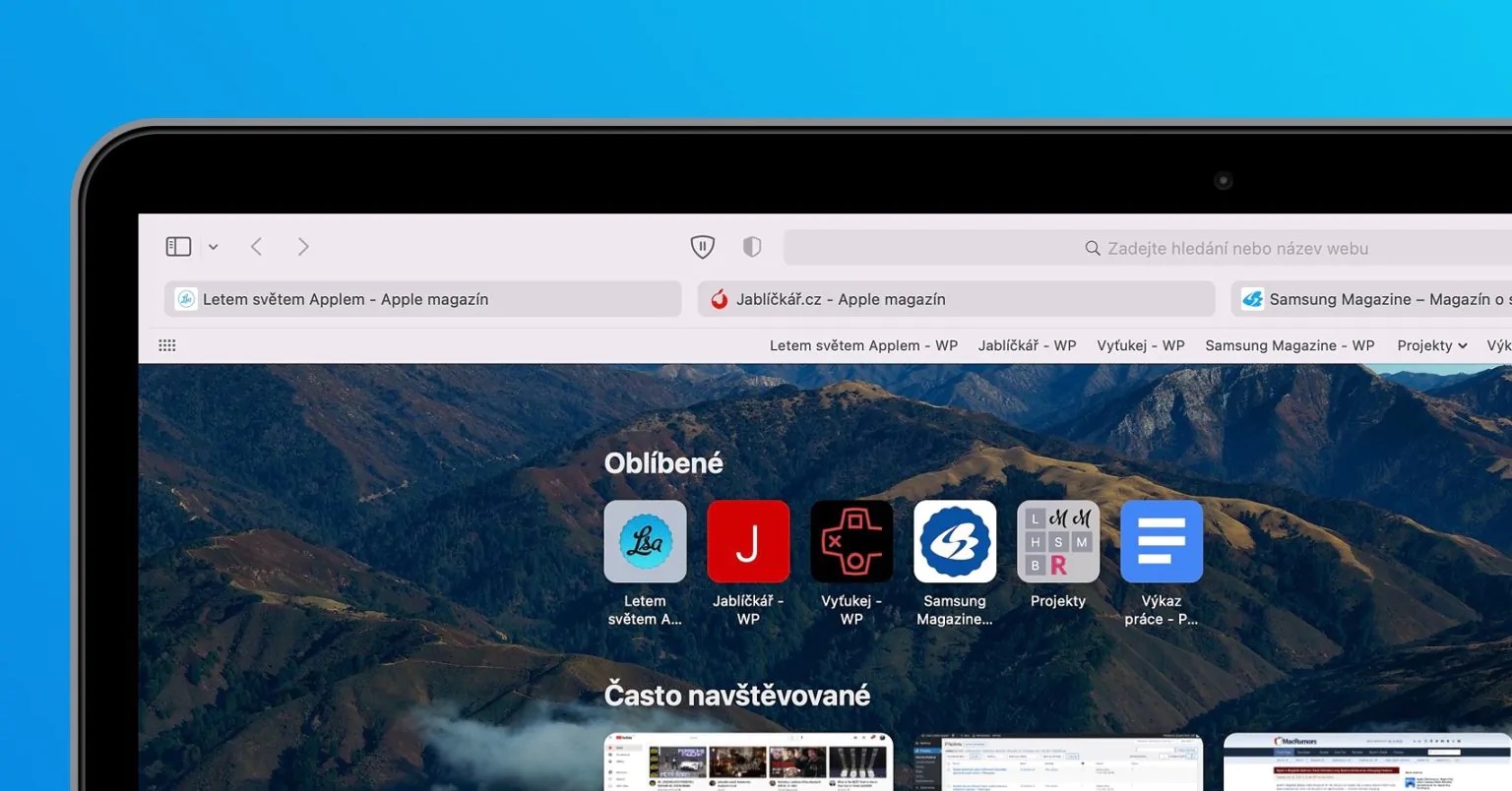
Билдирүүлөрдү издөө
iOS'тогу Facebook Messenger атайын билдирүүлөрдү ачкыч сөз боюнча издөөнүн эки жолун сунуштайт. Эгер бир нече сүйлөшүүдө белгилүү бир терминди издөө керек болсо, аны териңиз негизги экрандын жогору жагындагы текст кутучасы Facebook Messenger, анан басыңыз Көбүрөөк көрсөтүү ошол терминди камтыган бардык билдирүүлөрдү көрсөтүү. Эгер, экинчи жагынан, сиз белгилүү бир сүйлөшүүдө тиешелүү сөздү табышыңыз керек болсо, v басыңыз iPhone дисплейиңиздин жогору жагында na баарлашуу аталышы жана болжол менен айдаңыз экрандын жарымы, буюмду кайдан таба аласыз Сүйлөшүүнү издөө. Андан кийин, жөн гана берилген туюнтманы киргизиңиз издөө талаасы.
Жашыруун сүйлөшүү
Бир нече убакыттан бери iOS үчүн Facebook Messenger ошондой эле жашыруун баарлашууну түзүү вариантын сунуштап келет, анын жүрүшүндө билдирүүлөр шифрленет. IPhone'уңуздагы Facebook Messengerде жашыруун сүйлөшүүнү баштоо үчүн, адегенде iPhone'уңуздун экранынын жогору жагындагы аталыштагы байланыштын атын таптаңыз. Пайда болгон менюдан Жашыруун сүйлөшүүгө өтүүнү тандаңыз.
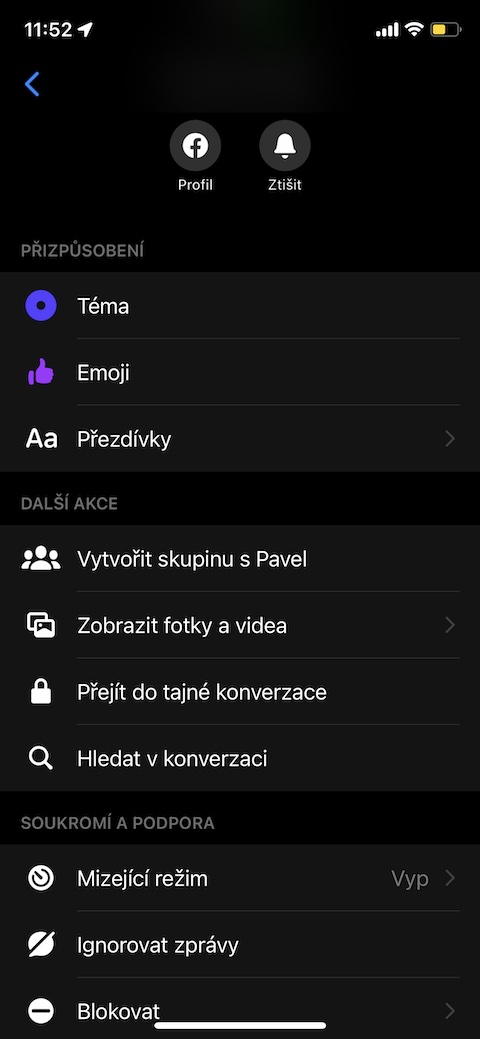
Топтук чатты өчүрүү
Facebook Messengerдеги топтук баарлашуулар көп учурда абдан кызыктуу болушу мүмкүн, бирок башка нерселерге көңүл буруу керек болгон учурлар болот жана ал сүйлөшүүлөрдөн келген билдирүүлөр алаксытып коюшу мүмкүн. Эгер кандайдыр бир себептерден улам iPhone'уңузда "Тынчымды алба" режимин жандыргыңыз келбесе, тандалган топтук сүйлөшүүнүн үнүн бассаңыз болот - күйгүзүү FB Messenger негизги экраны iPhone'уңузду көпкө басыңыз сүйлөшүү панели жана меню, пайда болгон, басыңыз Үнсүз. Андан кийин үнсүз деталдарды жана узактыгын көрсөтүңүз.
Тиркемелер сакталууда
WhatsAppка окшоп, сиз iOS үчүн Facebook Messenger программасын кабыл алынган сүрөттөрдү жана видеолорду iPhone'уңуздун сүрөт галереясына автоматтык түрдө сактоо үчүн орното аласыз. IN негизги экрандын жогорку сол бурчу Messengerде i баскычын басыңызпрофилиңиздин аягы анан бөлүмдө Preferences басыңыз Сүрөттөр жана медиа. Бул жерде сиз жөн гана нерсени активдештирүү керек Сүрөттөрдү жана видеолорду сактаңыз.
Чатботторду колдонуңуз
Башка нерселер менен катар, чатботтор деп аталгандар да Messengerде иштешет. Бул компаниянын веб-сайтынын куралдары гана эмес, ошондой эле, мисалы, аба ырайы жөнүндө маалымат берген, сөз байлыгыңызды кеңейтүүгө жардам берген, жада калса сүйүктүү музыкаңызды ойногон пайдалуу жардамчылар болушу мүмкүн. IN үй экранынын жогорку оң бурчу Messenger баскычын басыңыз жаңы билдирүү түзүү үчүн сөлөкөт кылуу алуучу бөлүмү @ белгисин, андан кийин боттун атын же ачкыч сөзүн киргизиңиз. Популярдууларга, мисалы, Music Bot, Weather Bot, жада калса англисче лексика боту кирет.